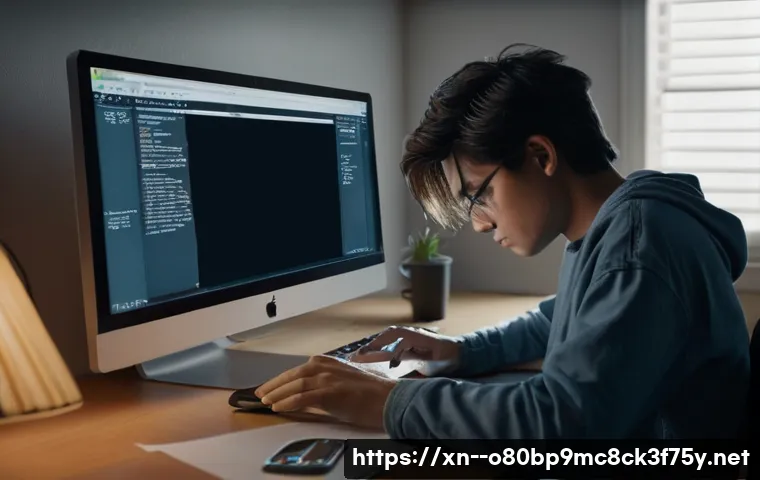갑자기 잘 쓰던 컴퓨터가 먹통이 되면서 검은 화면에 하얀 글씨가 떴을 때의 당황스러움, 다들 한 번쯤 겪어보셨을 텐데요. 특히 ‘Press Ctrl+Alt+Del to restart’라는 메시지는 많은 분들을 컴퓨터 수리점으로 향하게 만드는 단골손님이죠. 저희 동네 파장동에서도 이런 문제로 발을 동동 구르시는 분들을 심심찮게 만나볼 수 있답니다.
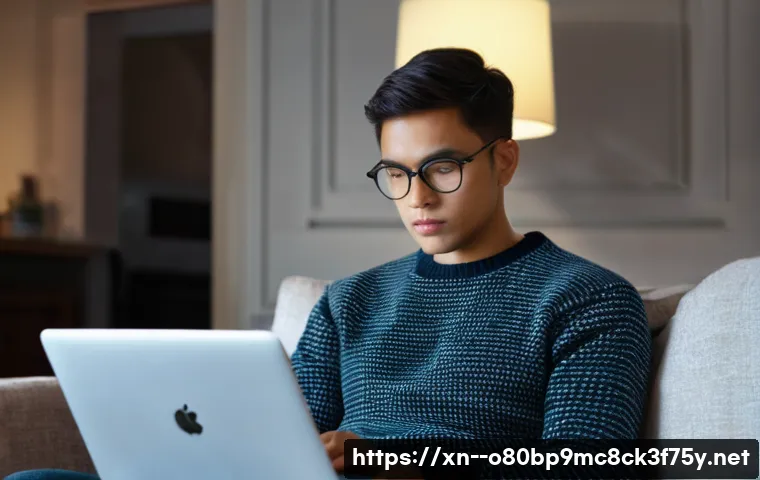
단순한 재부팅으로는 해결되지 않는 이 골치 아픈 오류, 도대체 왜 뜨는 걸까요? 최근 윈도우 업데이트나 새로운 프로그램 설치 후에 이런 현상을 겪는 분들이 부쩍 늘어난 것 같아 제가 직접 찾아보고 경험한 노하우를 풀어볼까 합니다. 더 이상 헤매지 마시고, 여러분의 소중한 데이터를 지키면서 이 문제를 깔끔하게 해결할 수 있는 방법!
아래 글에서 정확하게 알아보도록 할게요!
갑작스러운 검은 화면! ‘Press Ctrl+Alt+Del’ 메시지, 대체 왜 뜨는 걸까요?
부팅 실패의 원흉, BOOTMGR 파일의 배신
컴퓨터를 켰는데 평소와 다른 검은 화면에 하얀 글씨가 뜨면 정말 심장이 덜컥 내려앉죠. 특히 “BOOTMGR is compressed Press Ctrl+Alt+Del to restart” 같은 메시지는 저를 포함해 많은 분들을 당황하게 만드는 단골 오류인데요. 이건 윈도우 운영체제를 시작하는 데 필수적인 ‘BOOTMGR’이라는 파일에 문제가 생겼다는 뜻이에요.
보통 이 파일이 손상되었거나, 압축되어 있어서 시스템이 제대로 읽어 들이지 못할 때 발생하곤 합니다. 제가 예전에 친구 컴퓨터를 봐주다가 겪었던 일인데, 윈도우 업데이트를 하던 도중에 갑자기 전원이 나가버렸던 적이 있어요. 그때 재부팅하니까 딱 이 메시지가 뜨더라고요.
이런 경우, 윈도우 부팅 파일 자체가 손상되면서 시스템이 갈 길을 잃어버리는 거죠. 혹은 새로운 프로그램을 설치하다가 부팅 영역에 문제가 생기는 경우도 있고요. 이런 상황에서는 섣부른 판단보다는 정확한 원인 파악이 우선이랍니다.
가끔은 바이러스나 악성코드 때문에 부팅 파일이 손상되기도 하니, 평소 백신 프로그램 관리에 신경 쓰는 것도 중요하다고 제가 늘 강조하는 부분이에요. 막연하게 재부팅만 반복하는 건 문제 해결에 도움이 되지 않는다는 걸 기억해 주세요.
하드디스크가 보내는 위험 신호: ‘A disk read error occurred’
또 다른 흔한 오류 메시지로는 “A disk read error occurred Press Ctrl+Alt+Del to restart”가 있어요. 이건 쉽게 말해 컴퓨터가 저장 장치, 그러니까 하드디스크나 SSD에서 운영체제 파일을 읽어 오는 데 실패했다는 뜻입니다. 제가 직접 경험했던 사례 중에는, 게임을 한참 설치하던 도중에 갑자기 컴퓨터가 멈추더니 이 메시지가 떴던 적이 있어요.
그때는 정말 식은땀이 줄줄 흘렀죠. 이런 오류는 주로 하드디스크 자체에 물리적인 손상이 발생했거나, 배드 섹터가 생겼을 때 나타나기 쉬워요. 혹은 연결 케이블에 문제가 있거나, 메인보드와의 통신에 이상이 있을 때도 발생할 수 있죠.
생각보다 많은 분들이 간과하는 부분인데, 하드디스크도 소모품이기 때문에 수명이 있어요. 특히 데스크톱 컴퓨터의 경우, 오래 사용하면 디스크에 먼지가 쌓이거나 진동으로 인해 문제가 생길 수도 있고요. 노트북이라면 이동 중 충격 때문에 디스크에 무리가 갈 수도 있습니다.
이 메시지가 떴다면 단순히 소프트웨어적인 문제라고 생각하기보다는, 저장 장치 자체의 건강 상태를 의심해봐야 합니다. 중요한 데이터가 많다면 더더욱 신중하게 접근해야 해요.
간단한 조치로 해결하는 의외의 방법들
BIOS/UEFI 설정 확인으로 부팅 순서 재정비하기
‘Press Ctrl+Alt+Del to restart’ 오류가 떴을 때, 의외로 간단하게 해결될 수 있는 경우도 있어요. 바로 컴퓨터의 BIOS 또는 UEFI 설정에서 부팅 순서가 잘못되어 있을 때인데요. 제가 컴퓨터를 새로 조립하거나, SSD를 추가하면서 운영체제를 다시 설치한 후에 가끔 이런 일을 겪곤 합니다.
부팅 순서가 운영체제가 설치된 드라이브가 아닌 다른 드라이브로 설정되어 있다면, 컴퓨터는 당연히 운영체제를 찾지 못하고 오류 메시지를 띄우게 되죠. 대부분의 컴퓨터는 전원을 켠 직후 F2, Del, F10, F12 키 등을 반복적으로 누르면 BIOS/UEFI 설정 화면으로 진입할 수 있어요.
여기서 ‘Boot’ 또는 ‘Boot Order’ 메뉴를 찾아보시면 부팅 우선순위를 변경할 수 있답니다. 운영체제가 설치된 하드디스크나 SSD를 첫 번째 부팅 장치로 설정하고 저장한 뒤 다시 시작해보세요. 생각보다 많은 경우에 이 간단한 조치만으로 문제가 해결될 수 있습니다.
제가 아는 지인분도 USB 메모리를 꽂아둔 채로 부팅했더니 이 오류가 떠서 당황하셨는데, USB를 뽑고 부팅 순서를 재설정하니 바로 해결되더라고요. 별거 아닌 것 같지만 놓치기 쉬운 중요한 팁이랍니다.
불필요한 외부 장치 분리 및 재부팅 시도
가끔 컴퓨터에 연결된 외부 장치들 때문에 부팅 오류가 발생하는 경우도 있어요. USB 외장하드, 프린터, 웹캠, 심지어는 스마트폰 충전 케이블 같은 것들도 예기치 않게 부팅 과정을 방해할 수 있답니다. 제가 직접 겪었던 일인데, 작업용으로 사용하던 외장하드를 항상 연결해두고 쓰다가 어느 날 갑자기 ‘Disk read error’ 메시지를 만났어요.
알고 보니 외장하드 케이블이 살짝 헐거워져 있었고, 그 미세한 연결 불량이 부팅에 영향을 주었던 거죠. 이런 상황에서는 일단 컴퓨터 본체나 노트북에 연결된 모든 외부 장치를 뽑고 다시 재부팅을 시도해보세요. 키보드와 마우스만 연결한 채로 부팅해보고, 만약 정상적으로 윈도우 진입이 된다면 하나씩 다시 연결하면서 어떤 장치가 문제를 일으켰는지 확인해볼 수 있습니다.
이 방법은 특히 새로운 주변기기를 연결한 후에 오류가 발생했을 때 시도해보면 좋은데요. 생각보다 쉽게 문제를 찾아내고 해결할 수 있는, 제가 자주 사용하는 꿀팁 중 하나입니다. 작은 것 하나하나가 컴퓨터 시스템에는 큰 영향을 줄 수 있다는 걸 다시 한번 느끼게 되더라고요.
윈도우 복구 기능으로 시스템 되살리기
고급 부팅 옵션을 활용한 시스템 복원
컴퓨터에 ‘Press Ctrl+Alt+Del’ 메시지가 떴을 때, 단순 재부팅이나 외부 장치 분리로 해결되지 않는다면 윈도우의 강력한 복구 기능을 활용해볼 때입니다. 윈도우는 자체적으로 시스템에 문제가 생겼을 때 이전 상태로 되돌릴 수 있는 ‘시스템 복원’ 기능을 제공하고 있어요.
이건 마치 시간을 되돌려 컴퓨터를 건강했던 시점으로 돌려놓는 것과 같아요. 보통 윈도우 부팅이 여러 번 실패하면 자동으로 고급 시작 옵션으로 진입하거나, 윈도우 설치 미디어를 이용해 부팅하여 접근할 수 있습니다. 여기서 ‘문제 해결’> ‘고급 옵션’> ‘시스템 복원’을 선택하면, 윈도우가 자동으로 생성해둔 복원 지점들을 볼 수 있어요.
오류가 발생하기 전의 날짜를 선택해서 복원을 시도해보세요. 저도 예전에 중요한 업데이트를 설치한 후에 갑자기 컴퓨터가 먹통이 되었을 때 이 방법으로 데이터를 지키면서 문제를 해결했던 경험이 있답니다. 이때 주의할 점은, 복원 지점 이후에 설치된 프로그램이나 드라이버는 다시 설치해야 할 수도 있다는 거예요.
하지만 소중한 운영체제와 데이터를 살리는 데 이만한 방법이 또 있을까 싶어요.
시동 복구 및 MBR 재구축 시도
만약 BOOTMGR 관련 오류나 ‘Disk read error’ 메시지가 뜬다면, 윈도우의 ‘시동 복구’ 기능이나 ‘MBR(Master Boot Record) 재구축’ 명령어를 활용하는 것도 매우 효과적인 방법입니다. MBR은 하드디스크의 가장 첫 부분에 위치해서 운영체제를 찾아 부팅시키는 역할을 하는 중요한 영역인데요.
이 부분이 손상되면 컴퓨터가 운영체제를 찾지 못하고 헤매게 됩니다. 윈도우 설치 미디어로 부팅한 뒤, ‘컴퓨터 복구’를 선택하고 ‘문제 해결’> ‘고급 옵션’> ‘명령 프롬프트’로 진입하면 직접 명령어를 입력할 수 있어요.
| 문제 유형 | 권장 명령어 | 설명 |
|---|---|---|
| BOOTMGR 관련 오류 | bootrec /fixmbr bootrec /fixboot bootrec /rebuildbcd |
마스터 부트 레코드(MBR)를 복구하고, 새로운 부팅 섹터를 작성하며, 부팅 구성 데이터(BCD)를 다시 빌드하여 BOOTMGR 관련 문제를 해결합니다. |
| 하드디스크 읽기 오류 | chkdsk /f /r | 디스크 오류를 확인하고 수정하며, 손상된 섹터를 복구하여 디스크 읽기 오류를 개선합니다. |
저는 예전에 MBR을 GPT로 변환하려다가 실수로 부팅 영역을 날려버린 적이 있는데, 그때 이 ‘bootrec’ 명령어들을 순서대로 입력해서 기적처럼 컴퓨터를 살려냈답니다. 마치 죽어가는 컴퓨터에 심폐소생술을 하는 듯한 기분이었죠. chkdsk 명령어는 디스크의 물리적인 오류까지 점검하고 복구하려고 시도하기 때문에, ‘A disk read error occurred’ 같은 메시지가 반복될 때 꼭 한번 사용해보시길 추천합니다.

이 방법들은 조금 어렵게 느껴질 수도 있지만, 윈도우의 핵심 복구 기능들을 직접 사용하는 것이기 때문에 문제 해결 성공률이 매우 높은 편이에요.
데이터 손실 없이 문제를 해결하는 현명한 접근
전문가의 도움을 받기 전, 이것만은 확인하세요!
아무리 블로그 글을 읽고 따라 해봐도 ‘Press Ctrl+Alt+Del to restart’ 오류가 해결되지 않는다면, 결국 전문가의 손길을 빌려야 할 수도 있어요. 하지만 무작정 수리점을 찾아가기 전에 제가 몇 가지 꼭 확인해보시라고 당부하는 부분이 있답니다. 첫째, 여러분의 중요한 데이터는 백업되어 있는지 확인하는 거예요.
만약 외장하드나 클라우드에 백업해둔 파일이 있다면, 최악의 경우 운영체제를 재설치해야 하더라도 소중한 기억이나 작업물을 잃을 염려는 없겠죠. 둘째, 컴퓨터 구입 시 받은 윈도우 설치 미디어(USB 또는 DVD)를 가지고 있는지 확인해 보세요. 이 미디어가 있어야 위에서 설명드린 복구 기능들을 제대로 활용하거나, 필요시 운영체제를 재설치할 수 있거든요.
셋째, 컴퓨터의 보증 기간을 확인해보세요. 아직 보증 기간 내라면 무상 수리를 받을 수 있는 경우가 많으니, 제조사 서비스센터에 먼저 문의하는 것이 현명합니다. 제가 아는 한 분은 이 오류 때문에 비싼 돈 주고 수리 맡길 뻔했는데, 알고 보니 아직 보증 기간이 남아있어서 무료로 해결한 경우도 있었어요.
이렇게 사전에 꼼꼼하게 확인하는 습관이 여러분의 지갑을 지켜줄 수 있답니다.
미래의 오류를 방지하는 습관과 관리법
정기적인 시스템 백업과 디스크 검사
‘Press Ctrl+Alt+Del to restart’ 같은 골치 아픈 오류를 다시는 만나고 싶지 않다면, 평소에 예방 습관을 들이는 것이 무엇보다 중요하다고 제가 늘 강조합니다. 우리 몸도 건강 관리를 꾸준히 해야 병에 안 걸리듯, 컴퓨터도 마찬가지거든요. 가장 기본적인 예방책은 바로 ‘정기적인 시스템 백업’입니다.
윈도우에는 ‘백업 및 복원’ 기능이 있어서 시스템 이미지 백업을 해둘 수 있고, 중요한 개인 파일들은 외장하드나 클라우드 서비스에 꾸준히 옮겨두는 습관을 들이는 게 좋아요. 저도 중요한 작업 파일을 실수로 날려 먹을 뻔한 아찔한 경험을 한 후로는 이 습관을 철저하게 지키고 있답니다.
또한, 하드디스크나 SSD의 건강을 주기적으로 확인하는 것도 필수예요. 윈도우 내장 도구인 ‘디스크 검사’나 제조사에서 제공하는 유틸리티를 활용해서 가끔 디스크 상태를 점검해주세요. ‘A disk read error occurred’ 같은 오류는 디스크에 문제가 생기기 시작할 때 나타나는 경고 신호일 수 있거든요.
미리 발견해서 조치한다면 큰 문제로 번지는 것을 막을 수 있습니다. 이런 작은 습관들이 모여 여러분의 컴퓨터 수명을 늘리고, 불필요한 스트레스를 줄여줄 거예요.
글을마치며
오늘은 갑자기 나타나는 ‘Press Ctrl+Alt+Del’ 메시지 오류의 다양한 원인과 해결책에 대해 함께 깊이 있게 살펴봤는데요. 사실 이런 컴퓨터 문제는 언제든 누구에게나 발생할 수 있는 일이라, 미리 알아두면 당황하지 않고 현명하게 대처할 수 있답니다. 제가 직접 겪었던 경험들을 바탕으로 쉽고 자세하게 설명해 드리고자 노력했는데, 부디 여러분의 소중한 컴퓨터를 지키는 데 조금이나마 도움이 되었기를 바랍니다. 가장 중요한 건 문제를 마주했을 때 침착하게 원인을 파악하고, 차근차근 해결해보려는 시도인 것 같아요. 물론 예방이 최고겠죠? 평소 꾸준한 관리만이 이런 불청객 같은 오류들을 멀리할 수 있다는 점, 꼭 기억해 주세요!
알아두면 쓸모 있는 정보
1. 정품 윈도우 사용과 꾸준한 업데이트는 기본이에요: 불법 소프트웨어 사용은 다양한 시스템 오류를 유발할 수 있으며, 윈도우 정품 사용과 최신 업데이트는 보안 취약점 개선뿐만 아니라 시스템 안정성 유지에도 필수적입니다. 저도 가끔 업데이트를 미루다가 예상치 못한 오류를 만난 경험이 있어서, 이제는 알림이 뜨면 바로바로 해주는 편이랍니다.
2. 신뢰할 수 없는 파일 다운로드와 설치는 자제하세요: 출처를 알 수 없는 웹사이트에서 파일을 다운로드하거나 검증되지 않은 프로그램을 설치하는 것은 바이러스나 악성코드 감염의 지름길입니다. 이런 프로그램들이 부팅 파일이나 중요한 시스템 파일에 손상을 입혀 오늘 다룬 오류들을 발생시킬 수 있어요. 항상 공식 경로를 통해 소프트웨어를 사용하고 설치하는 습관을 들이는 것이 중요해요.
3. 컴퓨터 내부 청소와 외부 연결 장치 관리에 신경 써 주세요: 데스크톱이든 노트북이든, 컴퓨터 내부에 쌓이는 먼지는 통풍을 방해하고 부품의 수명을 단축시킬 수 있습니다. 주기적인 내부 청소와 함께, 외부 USB 장치나 케이블이 제대로 연결되어 있는지, 혹시 손상된 부분은 없는지 점검하는 것도 잊지 마세요. 사소한 연결 불량이 큰 문제로 이어질 수 있거든요.
4. 중요 데이터는 항상 이중, 삼중으로 백업하는 습관을 가지세요: 하드디스크 오류는 예고 없이 찾아올 수 있습니다. 중요한 문서, 사진, 영상 등은 클라우드 서비스나 외장하드에 정기적으로 백업해 두는 것이 좋습니다. 저도 소중한 추억이 담긴 사진들을 날려버릴 뻔한 경험이 있어서 백업의 중요성을 뼈저리게 느끼고 있어요. 데이터를 잃는 것만큼 속상한 일은 없으니까요.
5. 디스크 검사 및 조각 모음을 주기적으로 실행해주세요: 윈도우에 내장된 디스크 검사(chkdsk) 도구를 사용하면 하드디스크의 논리적, 물리적 오류를 찾아 수정할 수 있습니다. 또한, 조각 모음은 단편화된 파일들을 정리하여 시스템 성능을 향상시키고, 잠재적인 디스크 오류를 예방하는 데 도움을 줍니다. 이런 기본적인 관리만으로도 컴퓨터를 훨씬 더 오래, 안정적으로 사용할 수 있답니다.
중요 사항 정리
컴퓨터 사용 중 ‘Press Ctrl+Alt+Del to restart’ 오류 메시지를 마주했을 때는 크게 세 가지 방향으로 접근할 수 있습니다. 첫째, 부팅 순서 확인이나 불필요한 외부 장치 분리 같은 간단한 조치로 해결을 시도해 볼 수 있습니다. 둘째, 윈도우 고급 부팅 옵션의 시스템 복원, 시동 복구, 그리고 명령 프롬프트에서 MBR 재구축과 디스크 검사 명령어(bootrec, chkdsk)를 활용하여 시스템을 되살리는 방법이 있습니다. 셋째, 위 방법들로도 해결이 어렵다면 전문가의 도움을 받기 전, 데이터 백업 여부, 윈도우 설치 미디어 유무, 보증 기간 확인 등을 통해 현명하게 대처하는 것이 중요합니다. 궁극적으로는 정기적인 백업과 시스템 관리 습관이 미래의 이런 오류들을 예방하는 가장 좋은 방법이라는 점을 잊지 마시길 바랍니다.
자주 묻는 질문 (FAQ) 📖
질문: 컴퓨터를 켜자마자 ‘Press Ctrl+Alt+Del to restart’라는 메시지만 뜨는데, 대체 뭐가 문제인 건가요?
답변: 아, 정말 당황스러우셨죠? 컴퓨터를 켰는데 검은 화면에 저 문구만 보인다면, 보통 컴퓨터가 윈도우를 제대로 불러오지 못하고 있다는 신호예요. 제가 경험한 바로는 크게 세 가지 정도를 의심해볼 수 있는데요.
첫째는 ‘부팅 관리자(BOOTMGR)’ 파일 자체의 손상이에요. 윈도우가 시작될 때 가장 먼저 필요한 이 파일이 깨지거나 아예 없어졌을 때 이런 메시지가 뜰 수 있죠. 윈도우 업데이트 중에 강제로 전원이 꺼지거나, 바이러스 감염, 혹은 제가 직접 겪었던 것처럼 MBR(Master Boot Record)을 GPT(GUID Partition Table)로 바꾸려다가 꼬이는 경우에 자주 발생하더라고요.
둘째는 하드디스크나 SSD 같은 저장 장치 자체의 문제예요. ‘A disk read error occurred’라는 문구가 함께 뜨는 경우가 많은데, 저장 장치에 물리적인 손상이 생겨서 윈도우 부팅 파일을 읽어오지 못하는 거죠. 이럴 때는 저장 장치 자체가 고장 나고 있을 확률이 높아서 꽤 심각할 수 있어요.
셋째는 윈도우 시스템 파일이 심하게 손상되었을 때예요. 부팅 관리자는 괜찮은데, 윈도우를 구성하는 다른 핵심 파일들이 망가져서 부팅을 진행할 수 없을 때도 이런 메시지를 뿜어내곤 한답니다. 어떤 경우든, 컴퓨터가 “나 지금 윈도우를 못 찾겠어!”라고 외치는 소리라고 보시면 돼요.
질문: 이런 메시지가 떴을 때, 제가 집에서 바로 시도해볼 수 있는 간단한 해결 방법은 없을까요? 무작정 컴퓨터 수리점에 가야만 할까요?
답변: 물론이죠! 무작정 수리점을 찾아가기 전에 집에서 간단히 시도해볼 수 있는 방법들이 꽤 있어요. 제가 예전에 게임 설치하다가 컴퓨터가 갑자기 꺼지면서 비슷한 증상을 겪었을 때 시도해봤던 것들이죠.
우선 가장 먼저 해볼 건, 컴퓨터 본체 내부의 케이블 연결 상태를 확인하는 거예요. 특히 하드디스크나 SSD에 연결된 SATA 케이블이나 전원 케이블이 혹시 헐거워지지는 않았는지 꾹꾹 눌러서 다시 연결해보세요. 의외로 접촉 불량 때문에 생기는 경우가 많답니다.
다음으로는 컴퓨터를 켜자마자 F2 나 Del 키를 연타해서 바이오스(BIOS) 또는 UEFI 설정 화면으로 진입한 뒤, ‘부팅 순서(Boot Order)’가 제대로 되어 있는지 확인하는 거예요. 간혹 다른 장치로 부팅 순서가 바뀌어 있어서 윈도우가 있는 저장 장치를 못 찾는 경우도 있거든요.
만약 윈도우 설치 USB나 복구 디스크가 있다면, 이걸로 부팅해서 ‘시동 복구’나 ‘시스템 복원’ 기능을 시도해보는 것도 좋은 방법이에요. 운 좋으면 몇 번의 클릭만으로 문제를 해결할 수도 있답니다. 하지만 이런 방법들을 시도해도 계속 같은 메시지가 뜬다면, 그때는 전문가의 도움이 필요할 가능성이 커요.
괜히 더 건드렸다가 상황을 악화시킬 수도 있으니, 적절한 시점에 전문가를 찾는 게 현명해요.
질문: 이 문제를 해결하다가 혹시 제 컴퓨터에 있는 중요한 데이터들이 다 날아가 버릴 수도 있나요? 백업을 못 해놨는데 너무 걱정됩니다.
답변: 네, 정말 중요한 질문이고 많은 분들이 가장 걱정하시는 부분일 거예요. 저도 그런 걱정 때문에 밤잠 설친 적이 한두 번이 아니거든요. 결론부터 말씀드리자면, 해결 과정에 따라 데이터 손실의 가능성이 아예 없다고는 할 수 없어요.
특히 저장 장치 자체에 물리적인 손상이 있어서 ‘A disk read error occurred’ 메시지가 뜨는 경우라면, 계속 전원을 켜고 시도하는 것 자체가 데이터를 더 손상시킬 수 있어요. 이런 경우엔 최우선적으로 데이터를 살리는 게 중요하므로, 전원을 끄고 전문가에게 의뢰해서 데이터 복구를 시도하는 게 가장 안전한 방법이랍니다.
만약 부팅 관리자 파일이 손상되었거나 윈도우 시스템 오류로 인한 문제라면, 윈도우 재설치나 복구 과정을 진행할 때 포맷을 해야 할 수도 있어요. 포맷은 저장 장치의 모든 데이터를 지우는 과정이니, 이때 백업되지 않은 데이터는 모두 사라지게 됩니다. 그래서 제가 늘 강조하는 게, 평소에 중요한 파일들은 외장하드나 클라우드에 주기적으로 백업해두는 습관이에요.
지금 당장 백업이 어렵더라도, 윈도우 복구 환경에서 데이터 복구 프로그램을 사용하거나, 리눅스 부팅 디스크 등으로 임시 부팅해서 데이터를 다른 저장 장치로 옮기는 방법을 시도해볼 수도 있으니 너무 절망하지 마세요. 데이터는 시간이 생명이라는 점, 꼭 기억해주세요!